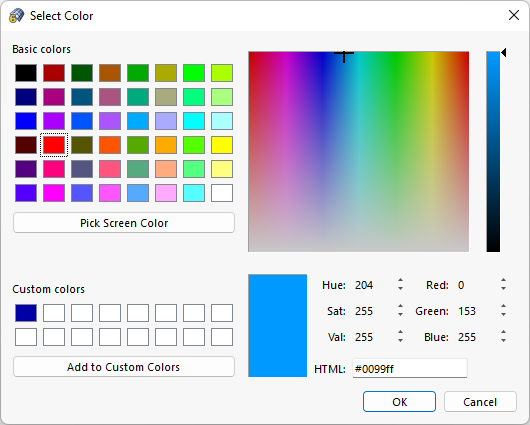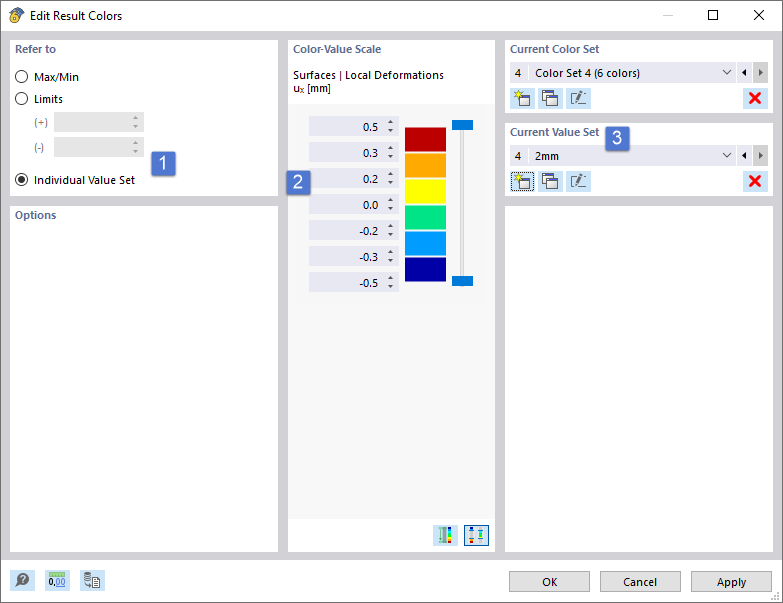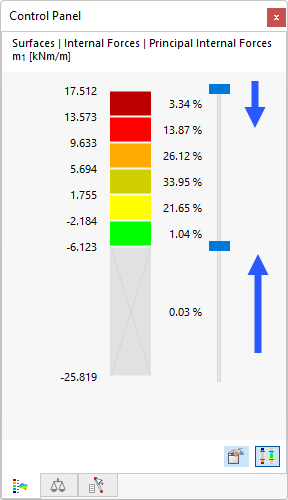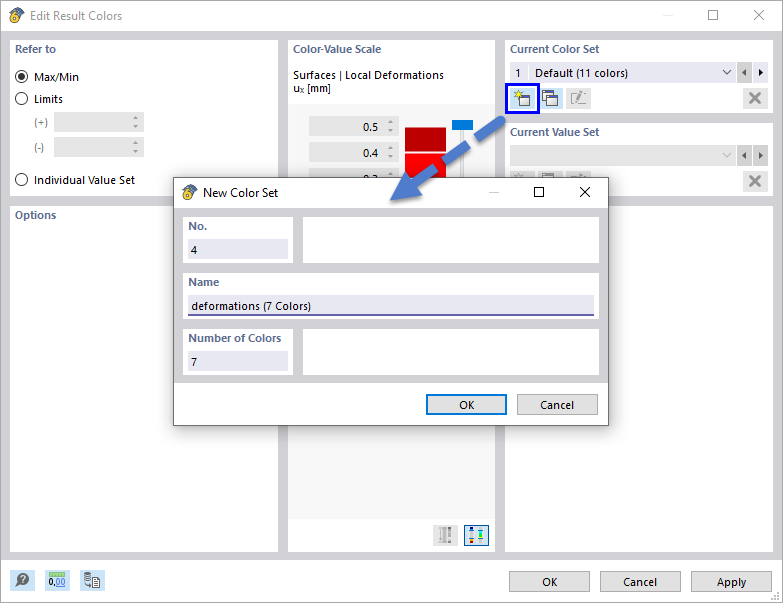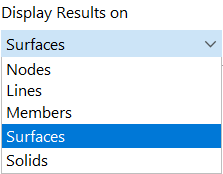El panel de control se muestra cuando los resultados están disponibles en la ventana de trabajo. Proporciona varias opciones de visualización y control. Puede mostrar y ocultar el panel haciendo clic en Panel de control en el menú Ver. Alternativamente, use el botón
![]() .
.
El panel de control consta de varias pestañas donde puede establecer colores, factores y objetos para los resultados.
Colores
En el caso de un gráfico de resultados multicolor, la primera pestaña muestra la escala de colores con los rangos de valores asignados.
Se establece una escala de colores con once colores de manera predeterminada, que cubre el rango entre los valores extremos a intervalos iguales. El valor porcentual junto a un color indica el porcentaje de la distribución total que ocupa este intervalo de colores.
Si los resultados de las barras también se muestran como diagramas de colores además de los resultados de la superficie, estarán disponibles dos pestañas de 'Colores' (consulte la imagen anterior). En este caso, las asignaciones de colores se gestionan por separado.
Editar colores
Para ajustar la escala de colores, haga doble clic en uno de los colores o haga clic en el botón
![]() en el panel. Aparece el cuadro de diálogo 'Editar colores de resultados'.
en el panel. Aparece el cuadro de diálogo 'Editar colores de resultados'.
Para cambiar un color, haga doble clic en el campo de color correspondiente. En el cuadro de diálogo 'Seleccionar color', puede ajustar el color.
Editar valores
Para editar los valores asignados a los colores, haga doble clic en uno de los colores o haga clic en el botón
![]() en el panel. En el cuadro de diálogo Editar colores de resultados, active la opción 'Conjunto de valores individuales' (1). Ahora, puede definir manualmente los valores entre las gamas de colores individuales (2). Asegúrese de que los valores estén estrictamente en orden descendente.
en el panel. En el cuadro de diálogo Editar colores de resultados, active la opción 'Conjunto de valores individuales' (1). Ahora, puede definir manualmente los valores entre las gamas de colores individuales (2). Asegúrese de que los valores estén estrictamente en orden descendente.
El botón
![]() disponible en la sección de diálogo 'Conjunto de valores actual' le permite crear escalas de valores (3) y asignar rangos de valores definidos por el usuario. Esta función es similar a guardar una escala de colores (consulte la imagen Creación de un nuevo conjunto de colores). Los conjuntos de valores están vinculados al modelo; no están disponibles globalmente.
disponible en la sección de diálogo 'Conjunto de valores actual' le permite crear escalas de valores (3) y asignar rangos de valores definidos por el usuario. Esta función es similar a guardar una escala de colores (consulte la imagen Creación de un nuevo conjunto de colores). Los conjuntos de valores están vinculados al modelo; no están disponibles globalmente.
Ajustar los rangos de colores
Para reducir el número de rangos de colores, utilice el control deslizante junto a la escala de colores. Puede reducir los rangos desde ambos extremos.
Utilice el botón
![]() para cambiar entre los rangos de valores mostrados. De esta forma, puede mostrar solo rangos con valores extremos, por ejemplo.
para cambiar entre los rangos de valores mostrados. De esta forma, puede mostrar solo rangos con valores extremos, por ejemplo.
El botón
![]() en la sección de diálogo 'Conjunto de colores actual' le permite crear escalas de colores definidas por el usuario y definir rangos de colores.
en la sección de diálogo 'Conjunto de colores actual' le permite crear escalas de colores definidas por el usuario y definir rangos de colores.
Factores
En la pestaña 'Coeficientes', puede ajustar los factores de escala para la representación gráfica.
Los factores de visualización se ordenan por categorías de resultados en un árbol del navegador. Un triángulo rojo marca el campo de entrada para el gráfico de resultados actual.
Objetos
La pestaña 'Objetos' controla los resultados que se muestran para barras, superficies o sólidos específicos.
En la lista 'Mostrar resultados en', seleccione el tipo de objeto cuyos resultados desea aislar.
Ahora, utilice las casillas para controlar qué objetos se muestran con resultados.
- Todo: se muestran los resultados de todos los objetos.
- Selección actual: se muestran los resultados de los objetos que seleccione en la ventana de trabajo.
- Selección de números: se muestran los resultados de los objetos cuyos números se especifican en el campo de entrada. También puede seleccionar los objetos gráficamente (consulte la imagen Determinación de los números de barra gráficamente).
- Selección de objetos: se muestran los resultados para los objetos de una Selección de objetos (SO). Seleccione la selección de objetos en la lista o cree una nueva SO con el botón
 .
.
- Sin: los resultados no se muestran para ningún objeto del tipo especificado.
Para transferir los objetos del gráfico al elegir la 'Selección numérica', abra el botón lista junto al campo de entrada. Haga clic en Seleccionar en el gráfico y luego seleccione los objetos relevantes en la ventana de trabajo.